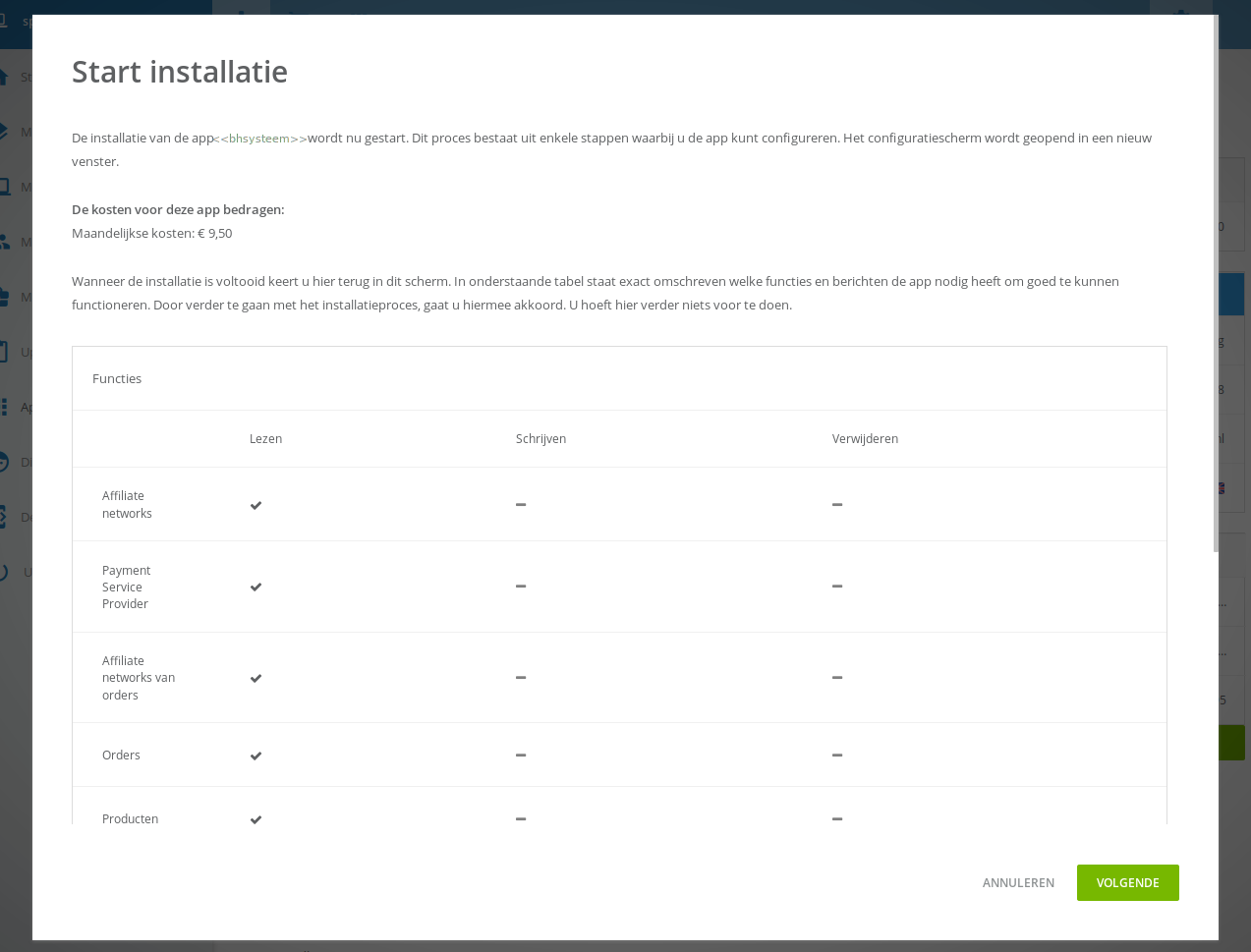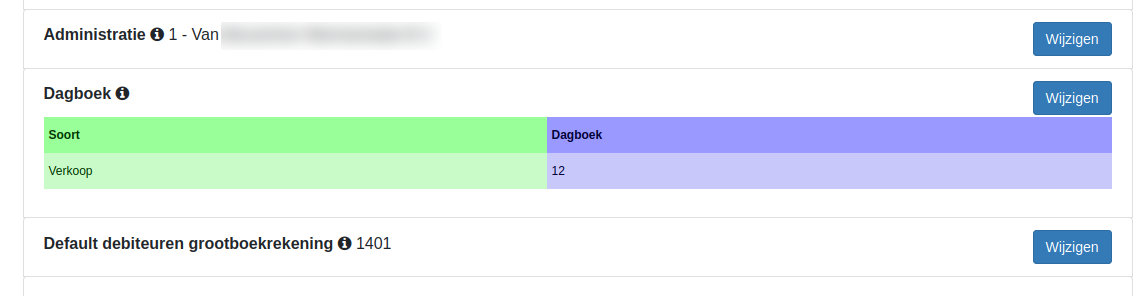1.Inleiding
Dit is de handleiding voor de koppeling tussen CCV Shop en AFAS.
- Deze koppeling is een financiële koppeling. Het is geen logistieke koppeling. De koppeling is niet geschikt voor het bijwerken van klanten in AFAS, het printen van pakbonnen of het synchroniseren van producten/voorraad.
- Deze koppeling vervangt niet het werk van de boekhouder. Deze koppeling bespaart tijd omdat je niet meer hoeft over te tikken. De boekhouder is nog steeds nodig voor advies, kennis en controle.
Tip: Andere klanten met deze koppeling hebben veel gehad aan de tips in de FAQ voor CCV Shop en in de FAQ voor AFAS.
Je installeert deze koppeling vanuit de CCV Shop Appstore. Als je de categorie Boekhouding selecteert, komen onze apps vanzelf tevoorschijn. Je kunt ons als leverancier herkennen aan het blauwe tandwieltje. Klik je op de App dan zie je een omschrijving en de knop Installeer App. Bij het activeren word je automatisch door de configuratieschermen geleid.
De installatie is voltooid als beide bolletjes van de verbinding op groen staan, en de instellingen in tabblad Configuratie ingevuld en opgeslagen zijn.
Belangrijk: Is de koppeling eenmaal geinstalleerd, log dan altijd in op het dashboard via https://uwkoppeling.webwinkelfacturen.nl, en niet vanuit de appstore.
De proefperiode voor de koppeling loopt tot de eerste van de volgende maand waarin de koppeling is aangevraagd.
Wil je nog een koppeling installeren, dan kan dat op dezelfde manier. Zorg er wel voor dat je uit het dashboard van koppeling bent uitgelogd, en start de nieuwe installatie bij voorkeur in een incognito browser.
Indien je de koppeling wilt beeindigen kan dat eenvoudig door de app in je backend te verwijderen uit de appstore.
Stap je over naar een ander boekhoudsysteem, en wil je daarmee opnieuw een koppeling? Dan kun je de nieuwe app vanuit de appstore in je backend installeren. Zorg er wel voor dat je uit het dashboard van de oude koppeling bent uitgelogd, en start de nieuwe installatie bij voorkeur in een incognito browser.
Stap je over naar een ander webwinkelsysteem? Via onze koppelingen-pagina kun je zien of je deze vanuit de desbetreffende appstore installeert, of dmv een installatie-link.
Is de installatie gelukt, maar zie je in het dashboard van de koppeling nog wel de oude licentiesleutel staan als je op het dropdown pijltje naast de sleutel klikt (terwijl die app/sleutel wel is verwijderd)? Stuur ons dan een e-mail met het verzoek de oude sleutel te verwijderen.
2.Hoe de koppeling werkt
Een bestelling of factuur uit de CCV Shop webwinkel wordt doorgezet naar een AFAS bestelling of financiele boeking.
Lees meer Hoe de koppeling werkt .... Lees minder Hoe de koppeling werkt ....
Aan het begin van de verwerking van een bestelling voeren we een aantal controles op de CCV Shop bestelling of factuur uit:
- Er wordt gecontroleerd of het totaal van de CCV Shop bestelling gelijk is aan de som van de bedragen in de bestelregels plus het bedrag aan verzendkosten.
- Is de bestelling een ICP bestelling dan wordt het BTW nummer gecontroleerd.
- Er wordt gecontroleerd of voor de BTW in iedere regel een overeenkomstige BTW code in AFAS bestaat.
- Er wordt gecontroleerd of de bestelling of factuur niet eerder is doorgezet.
Het doorzetten van een CCV Shop bestelling of factuur naar AFAS gebeurt in drie stappen:
- Er wordt gekeken of de klant al in AFAS aanwezig is. Zo nee dan wordt de klant aangemaakt. Matching gebeurt op emailadres.
- Bij het doorzetten naar AFAS bestellingen wordt gecontroleerd of de producten uit de CCV Shop bestelling of factuur al in AFAS aanwezig zijn. Ontbrekende producten worden aangemaakt.
- De AFAS bestelling of financiele boeking wordt aangemaakt en toegevoegd.
Nadat de bestelling of factuur is doorgestuurd en een succesmelding van AFAS is ontvangen wordt de bestelling of factuur als afgehandeld aangemerkt. De CCV Shop bestelling verschijnt bij tab Rapportage op het dashboard.
Geeft AFAS een foutmelding terug bij het verwerken van de bestelling of factuur dan verschijnt de bestelling of factuur bij tab Fouten op het dashboard. Via de gele knop Meer info is meer informatie over het probleem te vinden. Via de rode knop Meld probleem kan de bestelling of factuur met alle noodzakelijke gegevens heel gemakkelijk bij ons aangemeld worden nadat je zelf het probleem hebt proberen op te lossen. Is het probleem opgelost dan kan in sommige situaties de bestellingen of facturen opnieuw worden doorgezet met de blauwe Verwerk knop.
Gegevens
Informatie over de gegevens die doorgezet worden is te vinden in de sectie Day-to-day: Naar AFAS verderop in de handleiding.
3.Nodig: AFAS Sleutel en connectoren
Om de connectie werkend te krijgen dient er in de Afas Administratie een AppConnector te worden aangemaakt. De AppConnector dient gevuld te worden met GetConnectoren en UpdateConnectoren.
Stap 0: Aanmaken gebruikersgroep en speciale gebruiker
Afas adviseert je om voor de koppeling een aparte gebruikersnaam en gebruikersgroep aan te maken.
- Het aanmaken van een aparte gebruikersgroep loopt via Algemeen > Beheer > Autorisatie tool
- Maak de nieuwe gebruikersgroep aan via Groep > Nieuw en vul de gegevens in
- Voor meer informatie zie https://help.afas.nl/help/NL/SE/App_Auth_Group_Add.htm
- Systeemgebruiker aanmaken en in groep plaatsen
- Ga naar Gebruiker > Nieuwe systeemgebruiker
- Vul de gebruikersnaam en omschrijving in.
- Klik op: Volgende.
- Profit Windows moet uitgevinkt zijn.
- Voltooi de wizard. Je hoeft geen e-mailadres en UPN in te vullen.
- Ga naar het tabblad: Onderhoud groepen.
- Selecteer de gebruikersgroep die je bij stap 1 hebt aangemaakt.
- Ga naar het tabblad: Gebruikers in groep.
- Klik op Nieuw.
- Vink de connector-gebruiker aan.
- Klik op: Ok.
- Sluit de Autorisatie tool. Je hoeft de omgeving niet opnieuw te openen.
- Zie ook https://help.afas.nl/help/NL/SE/App_Auth_Group_Add.htm
Stap 1: Aanmaken AppConnector
Om de AppConnector aan te maken login je in op de Profit-omgeving en ga je naar Algemeen > Beheer > AppConnector
Je vult een duidelijke omschrijving in voor de AppConnector en geeft een gebruikersgroep. Afas-gebruikers in die gebruikersgroep kunnen de connector gebruiken.
Daarna klik je op Voltooien.
De AppConnector opent. Het vinkje bij Geblokkeerd staat ingevuld. Verwijder dit vinkje.
Stap 2: Toevoegen GetConnectoren
De GetConnectoren stellen wij beschikbaar als zip-bestand. Je kunt dit bestand hier downloaden: https://www.webwinkelfacturen.nl/afas_getconnectors.zip
Het zip-bestand pak je uit op je eigen computer.
Daarna ga je naar Algemeen > Uitvoer > Beheer > GetConnector en klik je op importeren
Je kunt de GetConnectoren een-voor-een importeren. Daarna kun je ze toevoegen aan de AppConnector. Als je in een browser werkt kun je de GetConnectoren uploaden naar je tijdelijke Afas schijf via de streepjes bovenaan het scherm en het upload-rondje.
Stap 3: Toevoegen UpdateConnectoren
Ga naar de optie UpdateConnectoren en klik op Nieuw om een nieuwe UpdateConnector toe te voegen. We adviseren je deze connectoren toe te voegen:
- FbItemArticle - voor het toevoegen van producten
- FiEntries - voor het toevoegen van Financiele mutaties
- FbSales - voor het toevoegen van bestellingen
- KnSalesRelationOrg - voor het toevoegen van klant-organisaties
- KnSalesRelationPer - voor het toevoegen van klant-relaties
Stap 4: Toevoegen gebruikerstokens
Via tab Gebruikerstoken kun je een code genereren waarmee je de connectie met de Afas omgeving kunt toestaan. Je klikt op Nieuw om een nieuwe gebruikerstoken aan te maken.
Selecteer de gebruiker en geef een omschrijving. Voor 1 gebruiker kun je meerdere tokens aanmaken.
Er komt nu een scherm met een speciale code. Sla deze code zorgvuldig op. Deze code heb je tijdens de configuratie van de koppeling nodig op het dashboard https://uwkoppeling.webwinkelfacturen.nl. Let op, je hebt de gehele code nodig, dus incl het 1-deel.
Als je via de browser werkt kun je weer via de bovenkant van het scherm de code kopieren. Dat scheelt een hoop overtik werk en voorkomt fouten.
4.Installatie
De koppeling tussen CCV Shop en afas installeer je via de Appstore van CCV Shop. Als eerste wordt de koppeling met je webwinkel gelegd en authoriseer je de koppeling om gegevens uit je webwinkel te lezen. Uitleg staat in paragraaf Installeren koppeling in hoofdstuk 1.
Lees meer Installatie ...Lees minder Installatie ...
1. Het leggen van de connectie met AFAS. Hiermee autoriseer je de koppeling transacties naar jullie AFAS administratie te schrijven en informatie te lezen.
2. Het configureren van extra gegevens, zoals de BTW instellingen.
Authenticatie AFAS
Het maken van de connectie met AFAS gaat via de rode Connect knop in tabblad Configuratie. In de pop-up vul je je Klantcode in (dit is het AFAS online 5 cijferige membernummer), en het token wat je in de vorige sectie hebt aangemaakt. Let op, je hebt als token de gehele code nodig, dus incl het 1-deel.
Voor het gebruik van AFAS selecteer je een administratie binnen je account. Je geeft ook aan op welke dagboek de omzet geboekt mag worden en wat de debiteuren rekening is. Het dagboek voor het doorzetten van (individuele) bestellingen of facturen zal een Verkoop-dagboek zijn.
Bij het inrichten van de BTW tarieven en de grootboekrekeningen wordt een link gelegd tussen de BTW tarieven in de webwinkel en de BTW codes en omzetrekeningen in AFAS. Aanpassen kan altijd door op de blauwe 'Wijzigen' knop te klikken, en via de drop-down boxjes een keuze te maken.
Standaard worden alle EU landen in de lijst getoond. Je hoeft alleen de landen te configureren waaraan je verkoopt, en -indien van toepassing- ICP en Internationaal.
De koppeling toont de standaard BTW tarieven voor Europa. Je kunt het BTW percentage waarmee je verkoopt - linker kolom - aanpassen. Bijvoorbeeld: Standaard staan verkopen naar Duitsland op 21%, maar verkoop jij in de webwinkel met 19% dan kun je dat in de linker kolom aanpassen. Intracommunautaire (ICP) en internationale leveringen
De optie Intracommunautaire prestaties / ICP is voor zakelijke leveringen binnen de EU. Deze verkopen brengen 0% BTW in rekening. Een BTW nummer van de kant is verplicht. De optie Internationaal gaat over leveringen buiten de EU. De koppeling verwacht voor deze verkopen 0% BTW, anders kunnen de verkopen niet doorgezet worden. Voor zowel ICP als internationale leveringen kunnen aparte BTW codes en grootboekrekeningen ingesteld worden.
Zijn de BTW instellingen gedaan en opgeslagen dan zul je altijd de ingestelde BTW tarieven zien. Wil je opnieuw beginnen dan kun je de grijze knop 'BTW instellingen verwijderen' gebruiken. Dan worden je huidige instellingen verwijderd en kun je opnieuw beginnen.
Je kunt hier een relatie leggen tussen de betaalmethoden in de webwinkel en een vaste debiteur uit je AFAS administratie. Bestellingen of facturen met een betaalmethode uit de lijst worden dan altijd onder deze debiteur geboekt. Er worden in dat geval geen nieuwe debiteuren aangemaakt.
Let op: Het instellen van vaste debiteuren kan niet voor ICP bestellingen of facturen. Bij een ICP bestelling of factuur moet een geldig BTW nummer worden doorgezet. Daarom wordt er voor een ICP bestelling of factuur altijd een debiteur aangemaakt in AFAS.
5.Day-to-day: Vanuit CCV Shop
Als een besteling of factuur eenmaal is doorgezet kan deze niet nogmaals worden doorgezet. Een bestelling of factuur die in de webwinkel wordt gewijzigd nadat deze is doorgezet wordt niet aangepast in AFAS.
Uitwerking veldniveau bestellingen
| Hieronder een uitwerking op veld-niveau bij het ophalen van bestellingen. Aan de orde komen de algemene waarden in de bestelling, de bestelregels, de verzendkosten en de debiteurgegevens. | ||
| Naam veld | Waarden uit CCV Shop bestelling | |
| Bestel-identifier | [id] | |
| Bestelnummer en referentie | [ordernumber_full] | |
| Bestel- en boekdatum | [create_date] | |
| ICP aanduiding | [is_intra_community_order] | |
| Internationale aanduiding |
Een bestelling is een internationale bestelling als:
|
|
| Valuta | [currency] | |
| Betaalstatus | [paid] | |
| Betaalmethode |
De betaalmethode wordt als volgt bepaald op basis van het veld [paymethod]:
|
|
| Betaalmethode-id | [paymethod_id] | |
| Totaalbedragen incl of excl BTW | De bedragen in de bestelling kunnen incl of excl BTW zijn. Dit wordt bepaald door het veld [taxes_included]. Deze waarde is belangrijk voor het bepalen van het Totaal incl en het Totaal excl, zie hieronder. | |
| Totaal incl | Het bedrag incl BTW van de bestelling is:
|
|
| Totaal excl | Het bedrag excl BTW van de bestelling is:
|
|
| Totaal BTW | [total_tax] | |
| Totaalkortingen incl of excl BTW | De bedragen in de bestelling kunnen incl of excl BTW zijn. Dit wordt bepaald door het veld [order_row_taxes_included] | |
| Totaal kortingen incl | De bedragen worden berekend afhankelijk van het veld [order_row_taxes_included]. Deze waarde is belangrijk voor het bepalen van Totaal kortingen incl en het Totaal kortingen excl, zie hieronder.
|
|
| Totaal kortingen excl | De bedragen worden berekend afhankelijk van het veld [order_row_taxes_included]:
|
|
| Naam veld | Waarden uit CCV Shop bestelling |
| BTW percentage | [tax], als het bedrag < 1 is dan wordt het percentage vermenigvuldigd met 100 |
| Naam product | [product_name] |
| Productcode | Indien gevuld [sub_product_number], anders [product_number] |
| Aantal | [count] |
| Korting | ([price_without_discount] - [selling_price]) * [count] |
| Bedragen incl of excl BTW | De bedragen in de bestelregels kunnen incl of excl BTW zijn. Dit wordt bepaald door het veld [order_row_taxes_included]. Deze waarde is belangrijk voor het bepalen van de eenheidsprijzen incl en de eenheidsprijzen excl, zie hieronder |
| Eenheidsprijs excl BTW | De eenheidsprijs excl BTW is:
|
| Eenheidsprijs incl BTW | De eenheidsprijs incl BTW is:
|
| Regelprijzen incl en excl korting | Deze worden berekend uit de korting en de eenheidsprijzen. De eenheidsprijzen worden vermenigvuldigd met het aantal. |
| Rekeningen en BTW codes uit AFAS | Deze worden bepaald op basis van de instellingen in de koppeling, het leverland van de bestelling en de BTW percentages. Het type voor bestelregels is turnover / omzet. |
| Naam veld | Waarden uit CCV Shop bestelling |
| Naam | Verzendkosten |
| BTW percentage | Voor ICP en internationale bestellingen 0%, anders [shipping_tax_percentage] |
| Verzendkosten incl of excl BTW | De verzendkosten zijn incl of excl BTW gegeven. Dit wordt bepaald door het veld [order_row_taxes_included]. Deze waarde is belangrijk voor het bepalen van de verzendkosten incl en excl BTW, zie hieronder |
| Verzendkosten excl BTW | Verzendkosten excl BTW zijn:
|
| Verzendkosten incl BTW | Verzendkosten incl BTW zijn:
|
| Rekeningen en BTW codes uit AFAS | Deze worden bepaald op basis van de instellingen in de koppeling, het leverland van de bestelling en de BTW percentages. Het type voor verzendkosten is shipping / verzendkosten. |
| Naam veld | Waarden uit CCV Shop bestelling |
| Naam | Betaalkosten |
| BTW percentage | Bij bestellingen Voor ICP en internationale bestellingen en een marge verkoop 0%, anders het hoogste percentage voor het leveringsland.
Bij facturen Het BTW percentage op de verzendkosten wordt gebruikt, omdat er geen BTW percentage op de betaalkosten is. Zo kan het zijn dat voor Nederland 21% wordt gebruikt, voor Duitsland 19% en voor Frankrijk 20%. |
| Betaalkosten incl en excl BTW | Som van de bedragen in [paymethod_costs] een [extra_payment_option_price]. Net als voor het berekenen van de bedragen in de bestelregels en voor de verzendkosten wordt het veld [order_row_taxes_included] gebruikt voor de betaalkosten incl en excl BTW |
| Rekeningen en BTW codes uit AFAS | Deze worden bepaald op basis van de instellingen in de koppeling, het leverland van de bestelling en de BTW percentages. Het type voor betaalkosten is payment / betaalkosten. |
|
Er zijn twee soorten toeslagen die uit de bestelling worden gehaald. De toeslag met veldnaam [extra_costs] en de toeslag met veldnaam [credit_point_discount]. Er ontstaan dus max 2 toeslagregels. |
|
| Naam veld | Waarden uit CCV Shop bestelling |
| Naam | Extra [extra_costs_description] of Toeslag |
| BTW percentage | Voor ICP en internationale bestellingen 0%, in alle andere gevallen wordt het hoogste BTW percentage in de bestelregels gebruikt. |
| Bedragen toeslag incl en excl BTW | Bedragen in [extra_costs] en [credit_point_discount]. Net als voor het berekenen van de bedragen in de bestelregels en voor de verzendkosten wordt het veld [order_row_taxes_included] gebruikt voor de toeslagen incl en excl BTW |
| Rekeningen en BTW codes uit AFAS | Deze worden bepaald op basis van de instellingen in de koppeling, het leverland van de bestelling en de BTW percentages. Het type voor bestelregels is turnover / omzet. |
| Naam veld | Waarden uit CCV Shop bestelling |
| Voornaam | [billingaddress][first_name] |
| Achternaam | [billingaddress][last_name] |
| Voornaam | [billingaddress][first_name] |
| Bedrijfsnaam | [billingaddress][company] |
| Telefoonnummer | [billingaddress][telephone] |
| KvK nummer | [billingaddress][kvk] |
| Adresregel 1 | [billingaddress][street] |
| Adresregel 2 | [billingaddress][address_line_2] |
| Huisnummer | [billingaddress][housenumber] [billingaddress][housenumber_suffix] |
| Postcode | [billingaddress][zipcode] |
| Plaats | [billingaddress][city] |
| Land | [billingaddress][country_code] |
| Verzendadres | Zelfde als voor het factuuradres, maar nu met [deliveryaddress] ipv [billingaddress] |
| BTW nummer | [vatnumber] - deze wordt gecontroleerd op correctheid |
| Emailadres | [email] |
Uitwerking veldniveau facturen
| Hieronder een uitwerking op veld-niveau bij het ophalen van facturen. Let op, een credit-factuur is ook een factuur en zal op dezelfde wijze opgehaald worden als debet-facturen. | |
| Naam veld | Waarden uit CCV Shop bestelling |
| Factuur-identifier | [id] |
| Factuurnummer en referentie | [invoicenumber_full] |
| Bestel-identifier | Deze wordt bepaald op basis van de url in het veld [order] |
| Factuur- en boekdatum | [create_date] |
| ICP aanduiding | [is_intra_community_order] |
| Internationale aanduiding |
Een bestelling is een internationale bestelling als:
|
| Valuta | [currency] |
| Betaalmethode |
De betaalmethode wordt als volgt bepaalt op basis van het veld [paymethod]:
|
| Betaalmethode-id | [paymethod_id] |
| Totaalbedragen incl of excl BTW | De bedragen in de bestelling kunnen incl of excl BTW zijn. Dit wordt bepaald door het veld [taxes_included]. Deze waarde is belangrijk voor het bepalen van het Totaal incl en het Totaal excl, zie hieronder. |
| Totaal incl | Het bedrag incl BTW van de bestelling is:
|
| Totaal excl | Het bedrag excl BTW van de bestelling is:
|
| Totaal BTW | [total_tax] |
| Totaalkortingen incl of excl BTW | De bedragen in de bestelling kunnen incl of excl BTW zijn. Dit wordt bepaald door het veld [order_row_taxes_included] |
| Naam veld | Waarden uit CCV Shop bestelling |
| BTW percentage | [tax], als het bedrag < 1 is dan wordt het percentage vermenigvuldigd met 100 |
| Naam product | [product_name] |
| Productcode | Indien gevuld [sub_product_number], anders [product_number] |
| Aantal | [count] |
| Korting | ([price_without_discount_with_attributes] - [price_without_discount_with_attributes]) * [count] |
| Bedragen incl of excl BTW | De bedragen in de factuurregels kunnen incl of excl BTW zijn. Dit wordt bepaald door het veld [invoice_row_taxes_included]. Deze waarde is belangrijk voor het bepalen van het eenheidsprijzen incl en het eenheidsprijzen excl, zie hieronder |
| Eenheidsprijs excl BTW | De eenheidsprijs excl BTW is:
|
| Eenheidsprijs incl BTW | De eenheidsprijs incl BTW is:
|
| Regelprijzen incl en excl korting | Deze worden berekend uit de korting en de eenheidsprijzen. De eenheidsprijzen worden vermenigvuldigd met het aantal. |
| De verzendkosten worden toegevoegd als aparte factuurregel | De bedragen worden bepaald op basis van [total_shipping], [shipping_tax_percentage] en [invoice_row_taxes_included] zoals ook in andere regels. Deze regel wordt alleen toegevoegd bij een bedrag ongelijk 0. |
| De betaalkosten worden toegevoegd als aparte factuurregel | De bedragen worden bepaald op basis van [paymethod_costs], [extra_payment_option_price] en [invoice_row_taxes_included] zoals ook in andere regels. Deze regel wordt alleen toegevoegd bij een bedrag ongelijk 0. |
| De toeslagen worden toegevoegd als aparte regels aan de factuur | De bedragen worden bepaald op basis van [extra_costs],[credit_point_discount], [invoice_row_taxes_included] zoals ook in andere regels. Alleen bij een bedrag ongelijk aan 0 wordt het bedrag toegevoegd. Dit leidt tot max 2 extra regels. |
| Rekeningen en BTW codes uit AFAS | Deze worden bepaald op basis van de instellingen in de koppeling, het leverland van de factuur en de BTW percentages. Het type voor factuurregels is turnover / omzet, voor de regel verzendkosten shipping / verzendkosten en betaalkosten payment / betaalkosten. |
6.Day-to-day: Naar Afas
Aanmaken bestellingen / verkooptransacties
De bestellingen of facturen uit CCV Shop worden in AFAS geimporteerd als financiele boekingen of bestellingen. Per bestelling of factuur worden de BTW en grootboekrekening meegegeven zoals ingesteld bij de installatie van de koppeling.
Bij het aanmaken van boekingen / bestellingen worden mogelijk nieuwe debiteuren en/of producten toegevoegd aan AFAS.
Kostenplaats
Het is mogelijk om één default kostenplaats mee te geven aan de bestelling of verkooptransactie. Per koppeling is één default kostenplaats mogelijk. Neem contact op met webcare@webwinkelfacturen.nl ovv van de licentiesleutel om hier gebruik van te maken.
Bij het doorzetten van klantinformatie wordt eerst gecontroleerd of de klant al eens eerder is doorgezet. Zo ja, dan wordt deze AFAS debiteur gebruikt als debiteur van de AFAS bestelling of financiele boeking. Is de klant nog niet bekend, dan wordt deze toegevoegd aan AFAS. Matching gebeurt op basis van e-mailadres. Let op: De koppeling maakt alleen debiteuren aan. De koppeling wijzigt geen debiteuren.
Bij het doorzetten naar AFAS bestellingen incl producten zullen producten die nog niet in AFAS staan worden toegevoegd. Zie hier een uitleg voor het bepalen van de productcodes FAQ. Het product krijgt BTW groep 1 toegewezen als het product 9% of 6% in de verkoopregel heeft staan. Anders krijgt het nieuwe product BTW groep 2 toegewezen. Het product wordt automatisch in AFAS artikelgroep 900 geplaatst. Zorg dat dit ook zo staat in gesteld in de AFAS administratie, anders kunnen de boekingen verkeerd gaan.
Let op: De koppeling maakt alleen producten aan. De koppeling wijzigt geen producten.
De regels voor het matchen van producten tussen CCV Shop en AFAS kun je in deze FAQ nalezen.
De koppeling maakt een bestelling of financiele boeking aan in AFAS, niet een factuur. Daarom kan de koppeling er niet voor zorgen dat de factuur automatisch naar de klant verstuurd wordt.
Uitwerking veldniveau AFAS

| Naam | Voorbeeld | Opmerking |
| Paragraaf | ||
| Year | 2023 | Jaar Factuurdatum (CCV Shop bestelling) |
| periode(Peri) | 03 | Maand Factuurdatum (CCV Shop bestelling) |
| UniqueId(UnId) | 3 | Administratie - Per koppeling is 1 administratie mogelijk. |
| Journal(JoCo) | 01 | Dagboek |
| (AutoNumber)AuNu | 1 | |
| AFAS kent de factuurnummers toe (default) - op aanvraag aan te passen naar het factuurnummer of bestelnummer. | ||
| Totaal regel | ||
| AccountNumber(AcNr) | 89302 | |
| EnDa | 2023-03-01 | Besteldatum |
| BpDa | 2023-03-01 | Besteldatum |
| Description(Ds) | ORD08725 | Omschrijving - CCV Shop bestelnummer. |
| BpNr | ORD08725 | Betalingskenmerk - CCV Shop factuur- of bestelnummer. |
| AmountDebet(AmDe) | 24.95 | Totaalprijs incl BTW - debet. |
| Kostenplaats(DiC1) | xxxx | De default kostenplaats als deze is ingesteld. |
| Als AFAS niet het factuurnummer bepaalt - bestelnummer of factuurnummer | ||
| Omzetregel | ||
| VaAs | 2 | 1 = Grootboekrekening. 2 = debiteur |
| AccountNumber(AcNr) | 89302 | |
| EnDa | 2023-03-01 | besteldatum |
| BpDa | 2023-03-01 | |
| Description(Ds) | ORD08725, INV09854 | Omschrijving - CCV Shop bestel- of factuurnummer. |
| BpNr | ORD08725 | Betalingskenmerk - CCV Shop factuur- of bestelnummer. |
| AmountDebet(AmDe) | 24.95 | Totaalprijs incl BTW - debet. |
| Als AFAS niet het factuurnummer bepaalt - bestelnummer of factuurnummer | ||
| BTW-regels | ||
| VaAs | 1 | 1 = Grootboekrekening. 2 = debiteur |
| AccountNumber(AcNr) | 8000 | |
| EnDa | 2023-03-01 | Besteldatum |
| BpDa | 2023-03-01 | Besteldatum |
| Description(Ds) | Tuinlicht | Omschrijving: BTW - Naam in de bestelling regel - Bedrag excl BTW. |
| BpNr | ORD08725 | Boekstuknummer: CCV Shop factuurnummer of bestelnummer. |
| AmountCredit(AmCr) | 20.62 | BTW bedrag - credit. |
| VatId(VaId) | 101 | BTW rekening |
| Als AFAS niet het factuurnummer bepaalt - bestelnummer of factuurnummer. | ||
| In de BTW bedragen wordt het eventuele afrondingsverschil verwerkt als het afrondingsverschil hoogstens 5 cent is. | ||
| Naam | Voorbeeld | Opmerking |
| Paragraaf | ||
| OrderNumber (OrNu) | [number] | CCV Shop - factuur- of bestelnummer. |
| OrderDate(OrDa) | [date] | CCV Shop - besteldatum.. |
| DebtorID(DbId) | [debtornr] | AFAS debiteur-id |
| Unit | [division] | Administratie - Per koppeling ligt de administratie vast. |
| CurrencyId(CuId) | EUR | Valuta - Deze optie staat standaard uit. Je kunt contact met ons opnemen als je hier van gebruik wilt maken. |
| InclVat(InVa) | true | Totaalprijs incl BTW(true), tenzij er afasexcltax is ingesteld. |
| War | ***** | Default voor het magazijn, kan via de instellingen overschreven worden |
| Reference(Re) | [notes] | Opmerking - indien aanwezig. |
| FRef | [number] | FactuurReferentie (betalingskenmerk) CCV Shop bestelnummer |
| line | ||
| Description(Ds) | [name] | Omschrijving |
| Grootboekrekening | zoals ingesteld op het dashboard. | |
| Quantity(QuUn) | 1 | Aantal |
| ItemCode(ItCd) | [productid] | Productcode |
| Unitprice(Upri) | excl / incl BTW | Eenheidsprijs, zoals ingesteld op het dashboard. |
| Naam | Voorbeeld | Opmerking |
| CuId | EUR | Niet aanpasbaar |
| IsDb | true | Niet aanpasbaar |
| PaCd | 14 | Niet aanpasbaar |
| PersonDetails | ||
| Padadr | true | Niet aapasbaar |
| AutoNum | true | Niet aanpasbaar |
| MatchPer | 7 | Niet aanpasbaar |
| SpNm | false | Niet aanpasbaar |
| FiNm | Karin | |
| Achternaam | de Wit | |
| ViGe | 0 | Niet aanpasbaar |
| EmAd | info@sponiza.nl | |
| AdresDetails | ||
| CoId | NL | AFAS landcode |
| PbAd | false | Niet aanpasbaar |
| StAd | Niet aanpasbaar | |
| Ad | Stationstraat | |
| HmNr | 12 | |
| ZpCd | 1000 AA | |
| Rs | Amsterdam | |
| Naam | Voorbeeld | Opmerking |
| AutomaticID(AuId) | false | |
| ItemCode(ItCd) | [ArticleKey] | |
| ChDs | false | |
| Group(Grp) | 900 | |
| BiSt | false | |
| BiUn | ***** | |
| VaRc | [Vattype] | Btw type |
| CostPrice(CoPrice) | [costprice] | |
| SalePrice(SaPrice) | [prijsIncl] | Eenheidsprijs INCL. |
| BatchCode(BaCo) | [eannumber] | Product Number |
7.Support
Lees meer Support .... Lees minder Support ....

Uitleg tabs dashboard
Op het Dashboard >> Rapportage zie je welke bestellingen of facturen uit je CCV Shop webwinkel, per wanneer, zijn doorgezet naar AFAS.Wat als bestellingen of facturen missen in AFAS
Als bestellingen of facturen ontbreken in AFAS adviseren we je de volgende stappen te doorlopen:- Log in op het dashboard: https://uwkoppeling.webwinkelfacturen.nl. De gebruikersnaam en het wachtwoord staan in de registratie email.
- Ga naar tab Fouten en kijk of de bestelling of factuur daar staat. Het kan zijn dat je de zoekperiode moet aanpassen als de
bestelling of factuur van een eerdere maand is. Als je de bestelling of factuur in dit overzicht vindt:
- Bekijk de foutcode en controleer of je die zelf op kunt lossen.
- Zo ja los het probleem op en klik op de blauwe knop Verwerk om de bestelling of factuur opnieuw aan te bieden.
- Zo nee gebruik de rode knop Meld probleem om een ticket bij ons aan te maken.
- Let op bij meerdere fouten hoe je maar 1 of 2 keer een ticket aan te maken. Wij zien vanzelf de andere problemen.
- Ga naar tab Rapportage en kijk of de bestelling of factuur daar staat. Zo ja dan staat daar vaak een identifier van AFAS bij (in het paarse deel van het overzicht) waarmee je de bestelling of factuur kunt zoeken.
- Ga naar tab Open en kijk of de bestelling of factuur daar staat.
- Mocht je er niet uitkomen, dan kun je altijd via de groene Vraag het ons knop een ticket bij ons aanmaken.